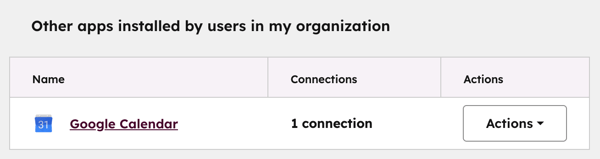接続されたアプリを管理
更新日時 2025年11月3日
以下の 製品でご利用いただけます(別途記載されている場合を除きます)。
HubSpotアカウントの [接続されたアプリ ]ページは、HubSpotアプリを一元的に管理およびモニタリングする場所です。ステータス更新とともに、接続されているすべてのアプリをグローバルビューで表示します。また、インストールされている各アプリには、使用状況、スコープの可視性、学習用リソースを含むアプリ固有の概要ページもあります。これにより、アプリのモニタリング、関連情報の検索、接続されたアプリケーションの効果的な使用が可能になります。
[接続されたアプリ ]ページでは、次のことができます。
- 接続されている全てのアプリの概要を把握できます。
- 他のユーザーがインストールしたアプリを表示します。
- アプリの状態と正常性を監視します。
- アプリのインストールとアンインストールのアクティビティーを追跡します。
- アプリの変更に関する通知を受信します。
- 各アプリの学習用リソースにアクセスできます。
- 新しいアプリを見つけてインストールします。
- アプリのスコープと利用可能なHubSpotアップグレードを理解し、アプリの機能を増やします。
接続されたアプリを表示
グローバルな [概要 ]は、接続されている全てのアプリを一元管理するためのページを提供します。
グローバル 概要にアクセスするには、次の手順に従います。
- HubSpotアカウントにて、上部のナビゲーションバーに表示される設定アイコンsettingsをクリックします。
- 左のサイドバーメニューで、[連携] > [接続されたアプリ]に移動します。
- [ 概要 ]タブをクリックして、接続されたアプリのグローバルな [概要 ]にアクセスします。
![[接続されたアプリ]の[概要]タブで[アプリの概要]セクションと[アプリログ]セクションが示されているスクリーンショット。](https://53.fs1.hubspotusercontent-na1.net/hub/53/hubfs/Knowledge_Base_2023-24-25/KB-connected-apps/connected-apps-overview-1.png?width=700&height=333&name=connected-apps-overview-1.png)
[ 概要 ] タブには、次の情報が表示されます。
- アプリの概要:接続されたアプリの数 を表示して、接続解除されているか、エラーが発生しているか、利用可能なアップデートやアップグレードがあるかを表示します。
- アプリログ:アプリのインストール、アンインストール、再接続など、経時的にアプリに対する変更を追跡します。また、同期設定がいつオン/オフになったかも表示されます。テーブルの上部にあるフィルターを使って、 アクティビティータイプ、 ユーザー、 アプリ を探し、表示するデータを絞り込みます。
- HubSpotアカデミーで詳細を確認:連携についての詳細は、HubSpotアカデミーの推奨動画をご覧ください 。
- HubSpotをさらに活用するアプリ:HubSpotマーケットプレイスから新しいアプリを参照し、ページを離れることなくインストールできます。
![[接続されたアプリ]の[概要]タブの他のセクションを示すスクリーンショット。](https://53.fs1.hubspotusercontent-na1.net/hub/53/hubfs/Knowledge_Base_2023-24-25/KB-connected-apps/connected-apps-overview-2.png?width=642&height=354&name=connected-apps-overview-2.png)
他のユーザーがインストールしたアプリを表示
自分がインストールしていなくても、アカウント内の他のユーザーがインストールしたアプリを表示します。
- HubSpotアカウントにて、上部のナビゲーションバーに表示される設定アイコンsettingsをクリックします。
- 左のサイドバーメニューで、[連携] > [接続されたアプリ]に移動します。
- [ 組織内のユーザーがインストールした他のアプリ] テーブルまで下にスクロールします。
-
- 表の各アプリエントリーには、ユーザー間の接続の数が表示されます。
- 接続 数 をクリックすると、アプリをインストールした人のリストが表示されます。
- [アクション ]ドロップダウンメニューをクリックして接続を表示し、マーケットプレイスでアプリを開いて、アプリを自分でインストールします。
アプリの概要ページを表示
インストールされるすべてのアプリには、それぞれの概要ページがあります。このページでは、その特定のアプリに関する詳細な情報を提供します。
アプリ固有のアプリの概要にアクセスするには、次のようにします。
- HubSpotアカウントにて、上部のナビゲーションバーに表示される設定アイコンsettingsをクリックします。
- 左のサイドバーメニューで、[連携] > [接続されたアプリ]に移動します。
- [アプリ ]タブで、表示する アプリ を選択します。
![接続されたアプリの[アプリ]タブを示すスクリーンショット。](https://53.fs1.hubspotusercontent-na1.net/hub/53/hubfs/Knowledge_Base_2023-24-25/KB-connected-apps/connected-apps-my-apps-table-new.png?width=700&height=178&name=connected-apps-my-apps-table-new.png)
- ユーザーレベルのアプリを使用しているアカウントが複数接続されている場合、[ インストール日 ]列と [インストール者 ]列には、最初のインストール日とアプリを最初にインストールしたユーザーが表示されます。
- ソーシャルネットワークアプリなどの複数アカウントを持つアプリでは、[アプリ ]タブにステータス情報が表示されません。また、 アプリの概要にも含まれません。 複数アカウントアプリのステータスを確認するには、アプリ固有の概要ページの右上にある [ 接続の管理 ] をクリックします。
- ユーザーレベルのアプリや複数アカウントアプリでは、[アプリ ]タブの[ 前回のアクティビティー日]列に情報が表示されません。
アプリ固有の概要には、次の情報が表示されます。
- アプリのステータス:アプリに関連する特定のアラートやエラー を表示します。
- アプリログ:アプリがインストールされた日時、アンインストールされた日時、再接続された日時など、経時的にアプリに対する変更を追跡します。また、同期設定がいつオン/オフになったかも表示されます。テーブルの上部にあるアクティビティー ータイプ とユーザーの フィルターを使用して、表示されるデータを絞り込みます。
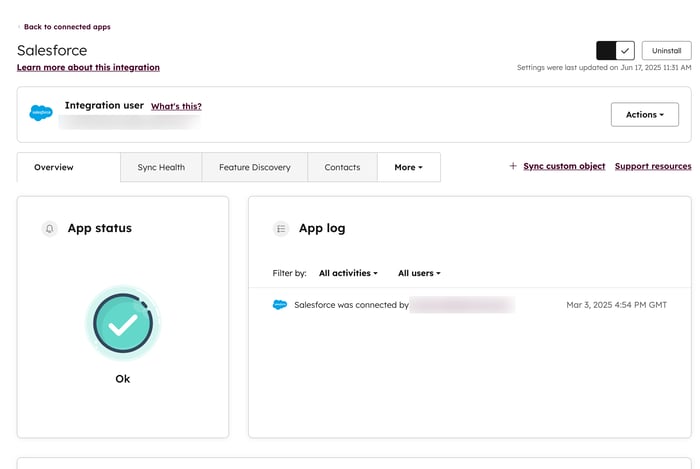
- アプリのアクセスと権限: 現在承認されているアプリの機能と、アップグレードや再認証が必要な機能を表示します。アプリの一部の権限で再認証が必要な場合は、[ 再認証後に使用可能 ]セクションの右上にある[ 再認証]をクリックして有効にします。
- 自動化の分析:各アプリについて、利用可能なワークフローアクション、その使用法、使用されている特定のワークフロー、および登録パフォーマンスを表示できます。
- HubSpotアカデミーで詳細を確認:特定のアプリに関連するHubSpotアカデミーの推奨動画を表示します。
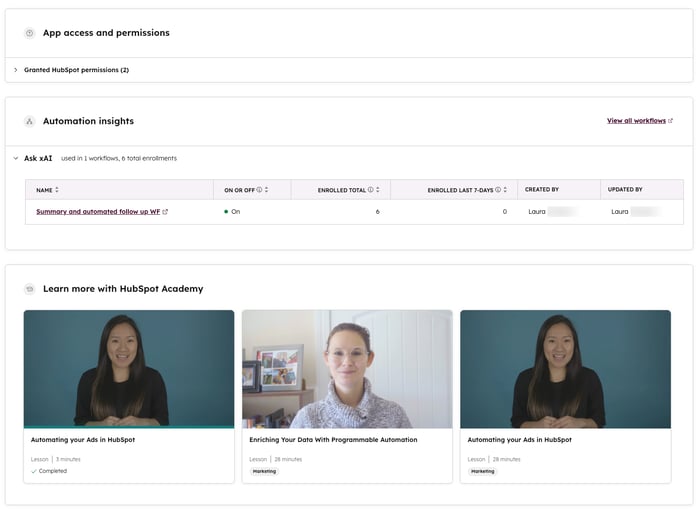
接続されたアプリ通知を作成して管理する
HubSpotアカウントでアプリがインストール、接続解除、またはアンインストールされたときに通知されるように、Eメールまたはアプリ内通知を設定します。
新しい通知を作成するには、次の手順に従います。
- HubSpotアカウントにて、上部のナビゲーションバーに表示される設定アイコンsettingsをクリックします。
- 左のサイドバーメニューで、[連携] > [接続されたアプリ]に移動します。
- 通知 ]タブをクリックします。
- [ 新しい通知を作成]をクリックします。
- 通知の名前を入力します。
- [ 通知タイプ ]ドロップダウンメニューをクリックし、通知 のタイプ を[ アプリのインストール]、[ アプリの接続解除]、[ アプリのアンインストール]から選択します。
-
- アプリの接続解除 通知を作成する際に、[ 通知リマインダー ]ドロップダウンメニューをクリックし、頻度を1時間に1回、1日1回、1週間に1回、1か月に1回から選択します。
- [次へ]をクリックします。
- アプリの接続解除通知を作成するアプリを選択します。
- [次へ]をクリックします。
- 通知を受け取るユーザーおよびチームを、[ Only super admins will be notices(スーパー管理者のみに通知します)]、[ Everyone will will will notices(全員に通知します)]、または [Notify specific users and teams(特定のユーザーとチームに通知します)]から選択します。
- [特定のユーザーおよびチームに通知]を選択した場合は、通知を送信するユーザーおよびチームを選択します。
- [適用]をクリックします。
- 通知を編集するには、[アクション] > [通知を管理]をクリックします。
- 通知を削除するには、[ アクション ] > [通知を削除]をクリックします。
通知をセットアップすると、スーパー管理者のみが編集できます。